Error Code 38 ist ein alter Bekannter aus Modern Warfare Tagen. Leider taucht er hin und wieder auch in Warzone auf. Wir zeigen euch, wie man Warzone Error Code 38 beheben kann.
Warzone hat schon immer einen Haufen von Fehlern und andere Probleme. Einige Fehler tauchen regelmäßig immer wieder auf, andere nur kurz nach einem spezifischen Update und wieder andere halten sich hartnäckig seit mehreren Jahren. Wir haben ja schon zahlreiche Error Codes in CoD abgehandelt wie zum Beispiel den Goldflake Error oder diese ganzen Zahlen Codes wie Error Code 47 und 48. Heute widmen wir uns aber einem Fehler, der so alt ist, dass er eigentlich schon längst in Rente sein sollte – Error Code 38.
Was ist Error Code 38?
Error Code 38 sorgt dafür, dass Spieler keinen Matches beitreten können – und verhindert manchmal auch komplett den Start des Spiels. Erinnert ihr euch noch an Modern Warfare? Also das letzte von 2019. Error Code 38 kam das erste Mal mit dem Release von MW2019 und hat es leider auch in Warzone geschafft. Da Warzone, das 2020 rauskam, auf der MW2019 Engine basiert, taucht der nervige Fehler auch immer wieder in Warzone auf. In der Regel taucht der Fehler kurz nach einem Update auf und hängt daher vermutlich mit einem unfertigen oder fehlerhaften Download zusammen. Das macht den Fix zum Glück aber auch relativ simpel.
So behebt man Warzone Error Code 38
Da Error Code 38 wie schon erwähnt mit einem fehlerhaften Download zusammenhängt, lässt er sich in der Regel durch die folgenden Schritte beheben.
Sucht nach Updates
Sucht auf eurem jeweiligen System nach dem neuesten Update und stellt sicher, dass Warzone auf dem neuesten Stand ist.
PC
- Öffnet Battle.net und geht zu Warzone
- Klickt das Zahnrad neben dem "Spielen"-Button
- Klickt "Check for Update"
- Sollte das nicht funktionieren, klickt "Scan and repair"
Konsolen
- Schließt Warzone
- Geht in eure Spielebibliothek
- Sucht Warzone und klickt auf "Optionen"
- Klickt "Check for Update" auf PlayStation oder "Manage Game" -> "Downloads" auf der Xbox
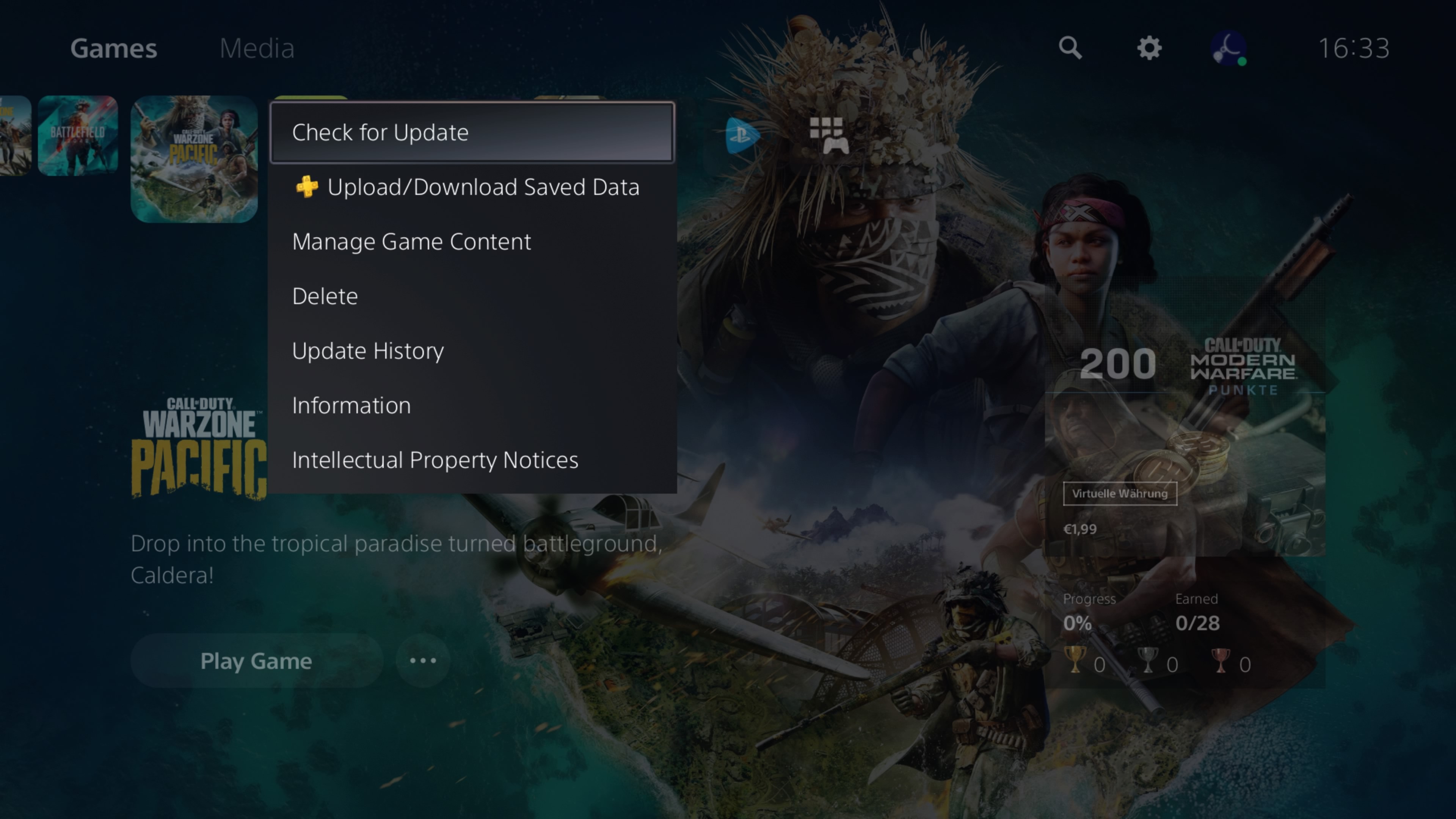
Checkt eure Internetverbindung
Fehlgeschlagene Downloads können natürlich auch an einer instabilen Internetverbindung liegen.
- Zieht den Stecker an eurem Router
- Wartet einige Sekunden
- Steckt den Router wieder ein
- Wartet 5-10 Minuten
- Startet Warzone neu und schaut, ob der Download erfolgreich abgeschlossen werden kann
Installiert Warzone neu
Sollten die obigen Tipps nicht geholfen haben, Error Code 38 zu beheben, bleibt als letzter Ausweg noch eine vollständige Neuinstallation von Warzone. Ja, das ist verdammt ätzen bei der Größe, die das Spiel inzwischen erreicht hat, aber ihr wärt überrascht, wie viele Fehler sich durch eine Neuinstallation beheben lassen.
Haben unsere Tipps euch geholfen, wieder zurück ins Spiel zu kommen? Solltet ihr Probleme mit weiteren Error Codes in Warzone oder Vanguard haben, scrollt einfach weiter runter und ihr findet eine Menge Lösungen für die verschiedensten Error Codes.